Bluetooth не работает Galaxy S23 Ultra: как исправить
В этом руководстве мы покажем вам различные способы решения проблемы с неработающим Bluetooth на вашем Galaxy S23 Ultra. Новейшее дополнение к флагманскому семейству Samsung обладает множеством интригующих функций и лучшими техническими характеристиками с мощными функциями. Однако, как и в случае с каждой новой версией, это устройство также не лишено своей доли проблем с программным обеспечением.
В прошлом мы уже рассказывали о проблемах с WiFi 6 и сетью, а теперь в этом списке появилась еще одна неудачная запись. Многие пользователи выразили обеспокоенность тем, что Bluetooth не работает должным образом на их Galaxy S23 Ultra. Если вы тоже находитесь в одной лодке, то это руководство расскажет вам о нескольких отличных обходных путях, позволяющих исправить эту ошибку. Следуйте вместе.
Исправить неработающий Bluetooth Galaxy S23 Ultra

Рекомендуется попробовать каждый из нижеперечисленных обходных путей, а затем посмотреть, какой из них приводит к успеху. Итак, имея это в виду, давайте начнем.
Программы для Windows, мобильные приложения, игры - ВСЁ БЕСПЛАТНО, в нашем закрытом телеграмм канале - Подписывайтесь:)
ИСПРАВЛЕНИЕ 1. Переключение Bluetooth
Прежде всего, вам следует подумать об отключении, а затем повторном включении Bluetooth на вашем устройстве. Это обновит его базовые настройки и вполне может исправить проблему, с которой мы сейчас имеем дело. Так что попробуйте, выполнив перечисленные ниже шаги, а затем проверьте результаты.
- Перейдите в «Настройки»> «Подключение»> «Bluetooth».
- Затем отключите переключатель рядом с ним.

- Теперь подождите несколько секунд, а затем снова включите его.
- Проверьте, исправляет ли это Bluetooth, не работающий на Galaxy S23 Ultra.
ИСПРАВЛЕНИЕ 2. Сделайте устройство всегда видимым
По умолчанию ваше устройство будет видно только в течение ограниченного времени, и если ни одному из устройств не удастся установить соединение, оно станет недоступным для обнаружения. Поэтому вам следует подумать о том, чтобы сделать его всегда видимым, а затем проверить, может ли он исправить основную проблему в этой среде без ограничений.
- Перейдите в «Настройки»> «Подключение»> «Bluetooth».
- Затем нажмите на значок переполнения, расположенный вверху.

- Теперь выберите Тайм-аут видимости > Всегда виден.
- Проверьте, исправляет ли это Bluetooth, не работающий на Galaxy S23 Ultra.
ИСПРАВЛЕНИЕ 3. Удаление кэша Bluetooth
если со временем накапливается много временных данных, это может привести к конфликту с правильным функционированием этого системного приложения. Поэтому рекомендуется удалять эти данные через равные промежутки времени, и сейчас самое подходящее время для этого. Поэтому обратитесь к приведенным ниже шагам и попробуйте.
- Перейдите в «Настройки»> «Приложения»> «Bluetooth».
- Затем перейдите в «Хранилище» и нажмите «Очистить кэш».
- Проверьте, устраняет ли это проблему с Bluetooth на S23 Ultra.
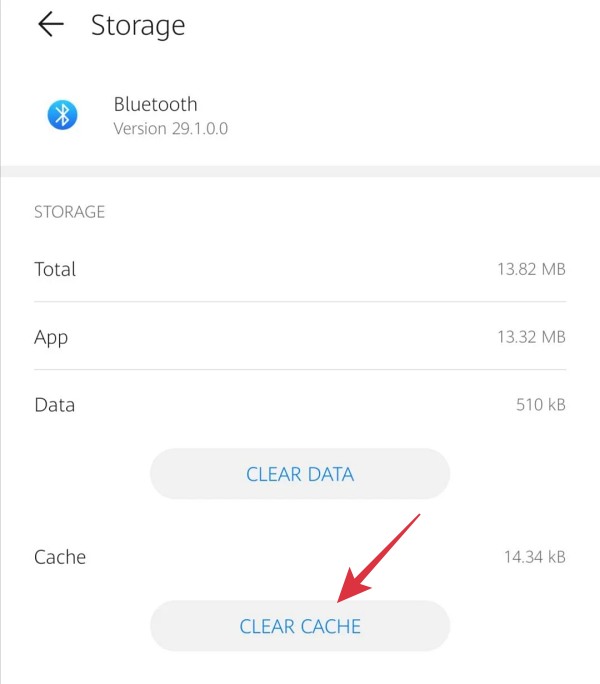
ИСПРАВЛЕНИЕ 4. Удаление данных Bluetooth
Если отсортированные данные повреждены или устарели, это может иметь негативные последствия для соответствующего системного приложения. Поэтому вам следует удалить эти данные и позволить системе повторно заполнить новый экземпляр с нуля. Вот как это можно сделать
- Перейдите в «Настройки»> «Приложения»> «Bluetooth».
- Затем перейдите в «Хранилище» и нажмите «Очистить данные» > «ОК».
- Проверьте, устраняет ли это проблему с Bluetooth на S23 Ultra.
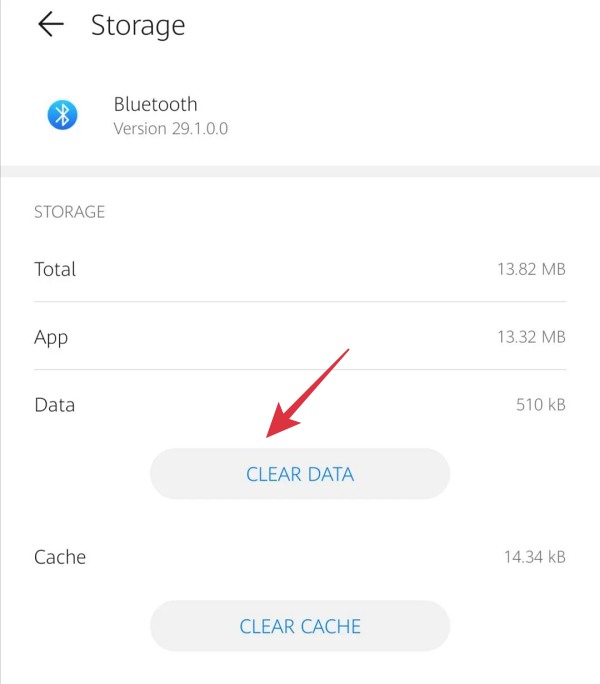
ИСПРАВЛЕНИЕ 5. Установите ожидающее обновление
В некоторых случаях проблема может быть связана с ошибочным обновлением, выпущенным OEM-производителем. Когда это происходит, Samsung обычно быстро выпускает следующий патч, который в конечном итоге устраняет основную проблему. Поэтому обязательно загрузите и установите ожидающие обновления на свое устройство, а затем проверьте, устраняет ли это проблему с неработающим Bluetooth на вашем Galaxy s23 Ultra.

ИСПРАВЛЕНИЕ 6: сброс сети
Вы также можете столкнуться с этой проблемой, если сеть повреждена. Чтобы исправить это, вы должны сбросить сеть до заводского состояния по умолчанию. Однако обратите внимание, что это вернет все сетевые настройки к состоянию по умолчанию. Кроме того, он также удалит все сопряженные устройства Bluetooth и сохраненные пароли WiFi. поэтому обязательно синхронизируйте эти пароли со своей учетной записью, прежде чем выполнять следующие шаги.
- Для начала перейдите в «Настройки»> «Общее управление».
- Затем перейдите в «Сбросить настройки сети» и нажмите «Сбросить настройки».
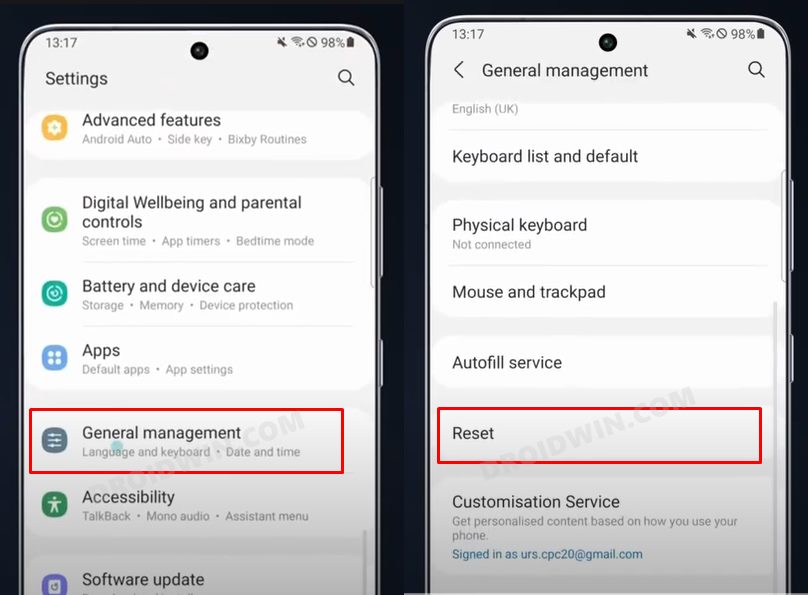
- Наконец, нажмите кнопку «Сброс» и дождитесь завершения процесса.
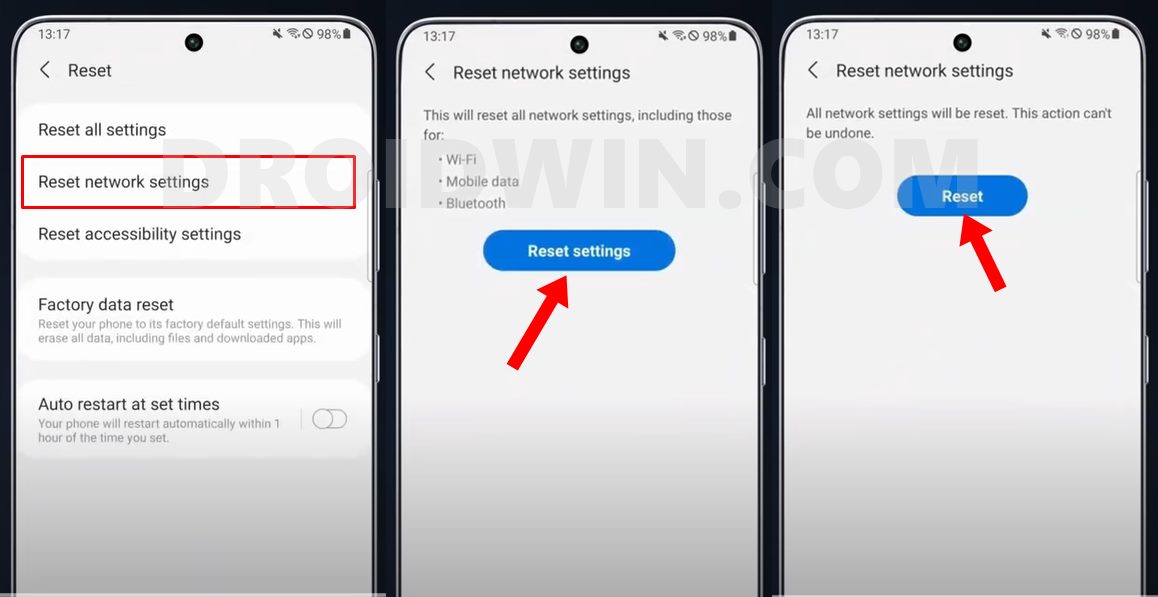
- После этого проверьте, работает ли Bluetooth на Galaxy S23 Ultra или нет.
ИСПРАВЛЕНИЕ 7. Сброс устройства
Если ни один из вышеупомянутых методов не увенчался успехом, то вашим последним действием должен быть полный сброс устройства и его настройка с нуля. Поэтому сделайте резервную копию всех данных на вашем устройстве и выполните следующие шаги, чтобы выполнить сброс.
- Перейдите в «Настройки»> «Общее управление»> «Сброс».
- Затем нажмите «Сброс заводских данных» > «Сброс» > «Удалить все».




- Теперь войдите в свою учетную запись и настройте свое устройство.
- Основная проблема Bluetooth теперь будет решена.
Вот и все. Это были различные методы, которые должны помочь вам решить проблему с тем, что Bluetooth не работает на вашем Galaxy S23 Ultra. Если у вас есть какие-либо вопросы относительно вышеупомянутых шагов, сообщите нам об этом в комментариях. Мы вернемся к вам с решением в ближайшее время.







